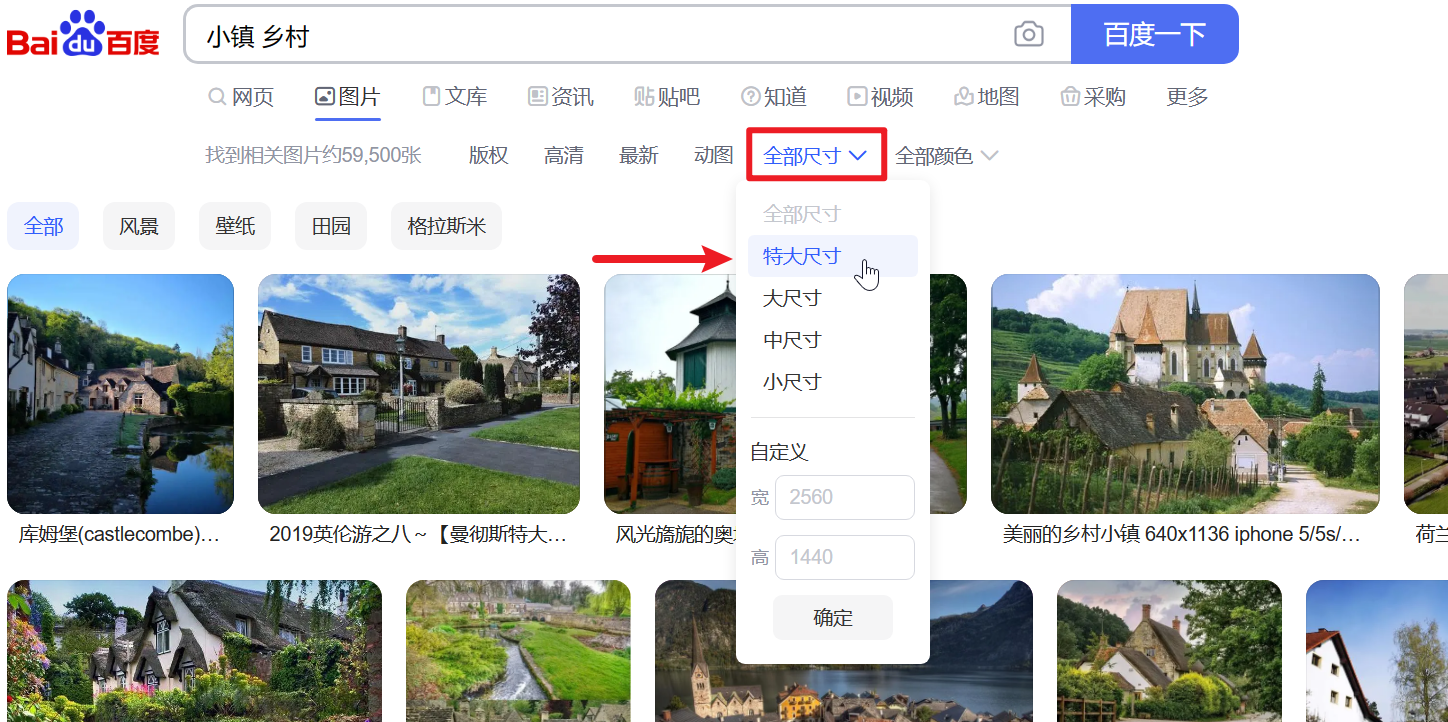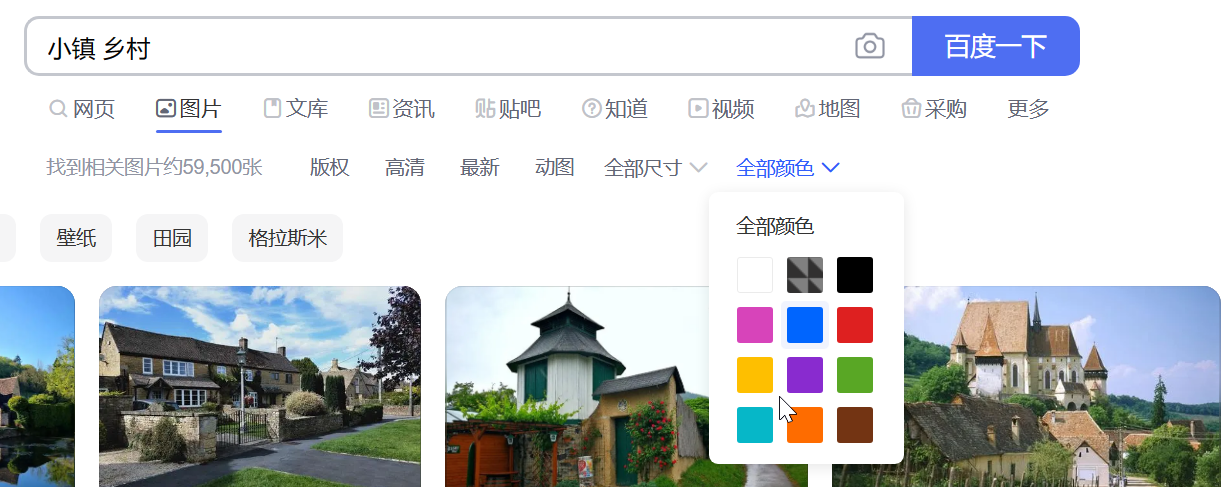v0.2.1->v0.3.0 项目迁移至[jingji_TSreference_vue](https://github.com/szhhwh/jingji_TSreference_vue)
4.7 KiB
4.7 KiB
title
| title |
|---|
| 4.1 搜寻图片素材 |
常用的素材网站
- 搜图导航:提供一站式快速搜索图像服务
- 觅元素:免抠设计素材下载网站(常用)
- Unsplash:高分辨率照片
- Pexels:高分辨率照片
- iconfont:阿里巴巴矢量图标库
- Get Waves:获取矢量波状图
使用搜索引擎搜寻图片素材
::: tip 建议的素材网站搜索顺序
- 专业素材网站,本文开篇提及的常用素材网站
- 搜索引擎 :::
搜索引擎可以利用爬虫抓取网络上公开的内容并建立索引供用户搜索。
::: info 常用的搜索引擎
这里必须说明一下,在绝大多数网站上都有一个叫做 robots.txt 的文件。这个文件规定了搜索引擎抓取工具可以访问网站上的哪些网址。这个文件主要用于避免网站收到过多请求,同时可以让网站上特定的内容不被遵守规则的搜索引擎抓取到。
::: warning robots.txt 文件中规定的内容不是搜索引擎必须遵守的,少数搜索引擎会无视该文件中规定,强行抓取网站内容。 :::
上述的常用搜索引擎均遵守这个规定,不会抓取被 robots.txt 排除的网址。这样一来一些网站上的内容就不会出现在搜索引擎的搜索结果中。这也是为什么很多时候你无法在搜索引擎上搜索到你想要的结果。
下面以百度图片为例讲解如何使用搜索引擎搜索图片:
::: info 以下内容均使用百度图片进行讲解 浏览器:Microsoft Edge 115.0.1901.188 搜索关键词为:小镇 乡村 :::
基本搜索 Basic Search
- 打开百度图片搜索 小镇 乡村 或使用百度一下直接搜索 小镇 乡村 然后点击上方选项卡的图片按钮
- 百度图片随即会展示搜索到的图片
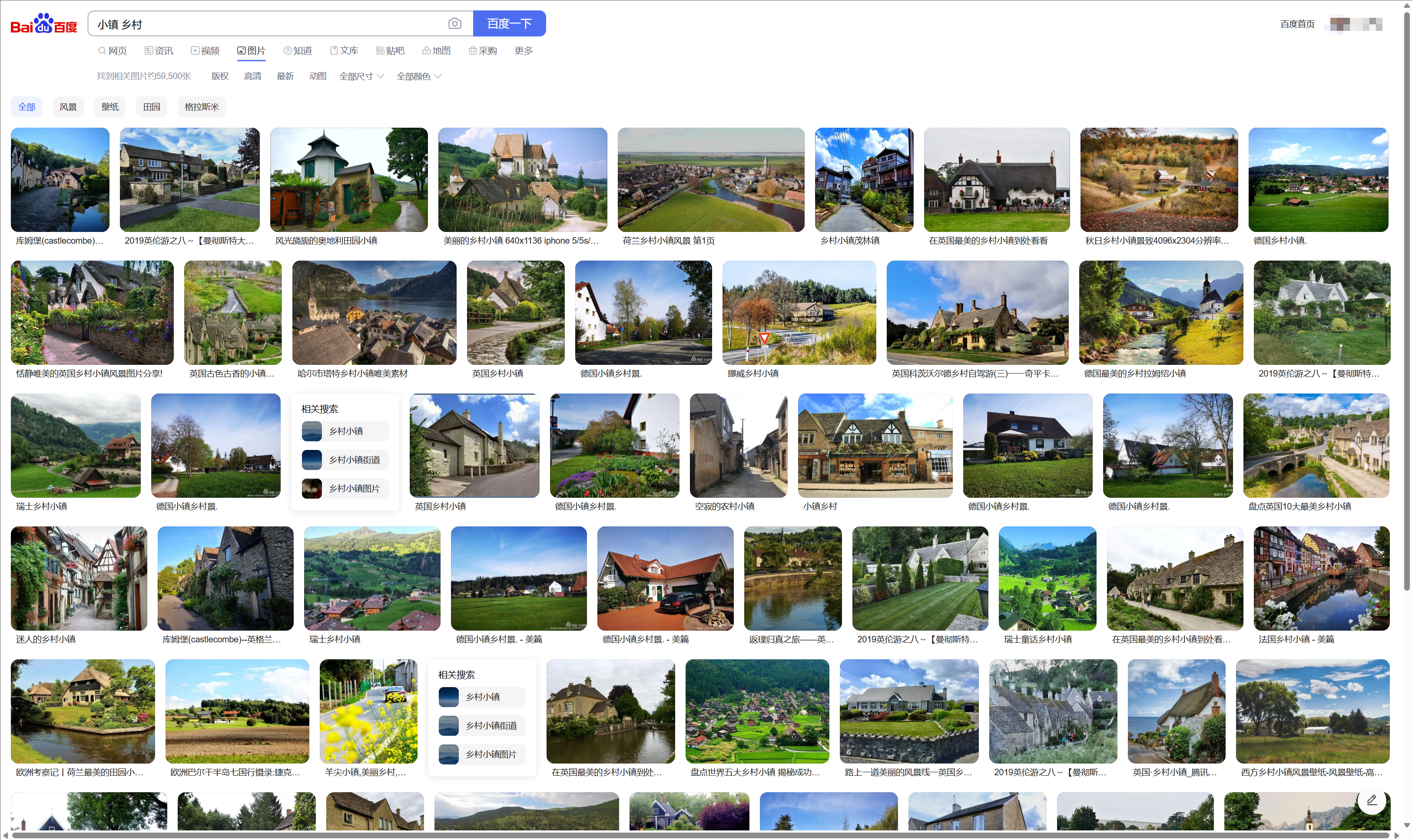
- 将鼠标放到图片上会显示图片的分辨率信息,点击图片即可进入大图预览界面
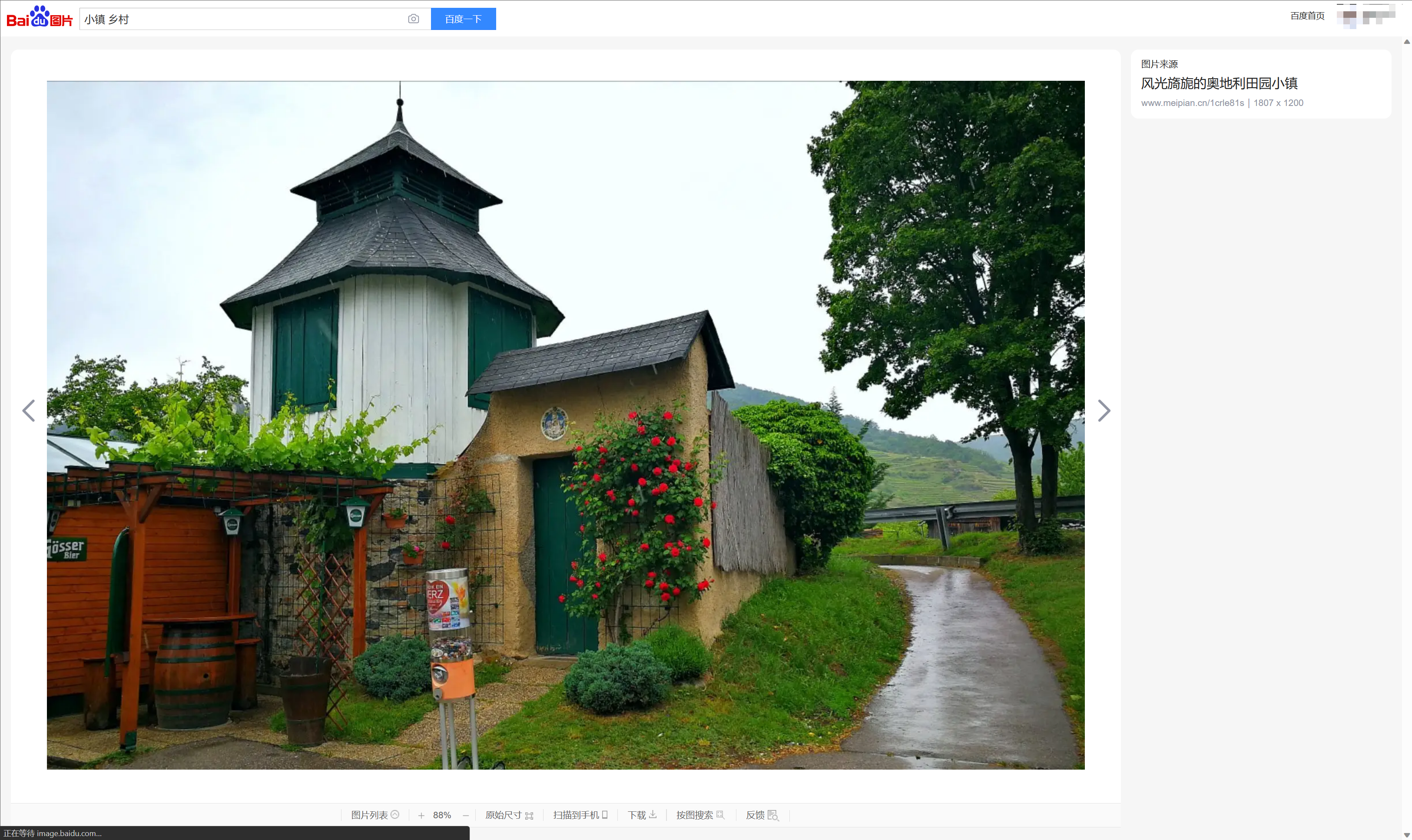
- 大图预览界面的右上角会显示图片的来源和分辨率信息
- 右键单击图片,选择将图片另存为
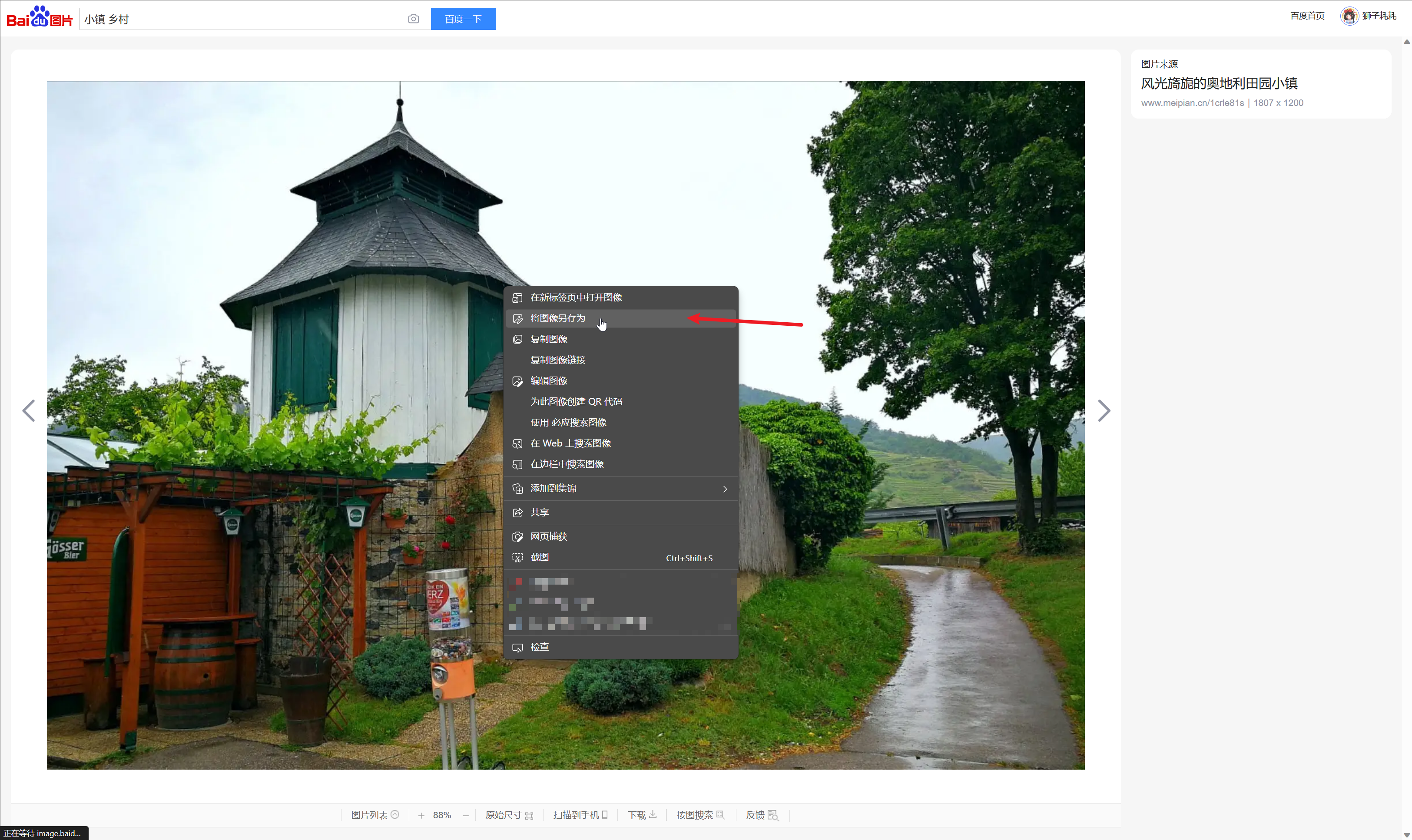
- 选择需要保存到的路径并确定
高级搜索 Advanced Search
- 在搜索页上方工具栏可以选择需要的图片大小
- 通常情况下需要高清图片直接选择特大尺寸或类似描述的选项
- 如果在选择的尺寸下没有合适的图片,可以选择其他大小进行搜索
- 在搜索页上方工具栏可以选择需要的图片颜色
提示 Tips
::: tip 关于搜索词 在搜索框中输入的内容我们称作搜索词。恰当的搜索词可以更好地搜寻到需要的结果。
- 尽量使用简洁的搜索词:“蛋糕的100种做法”->“蛋糕制作”/“蛋糕做法”
- 不使用疑问句或疑问词:”怎么做一个蛋糕“->同上 总而言之:在搜索内容时应做到去除对确定搜索内容无意义的词语 :::
::: tip 如何判断一张图片是否清晰
- 直接查看图片分辨率
- 理论上像素大于200万图片就比较清晰了
- 放大图片 直接看分辨率并不总是有用,因为在网络上会出现伪高分辨率的图片,放大以后依然是非常糊的。所以这里建议将以上两种方法结合起来使用 :::
::: tip 关于“免抠图片”
搜寻一些装饰性的素材时,我们更希望搜索到带有 Alpha 通道的图片。带有 Alpha 通道的图片通常不会带有背景。
带有 Alpha 通道的图片的透明部分会使用棋盘格状图案填充。但有时候也会有不带有 Alpha 通道的图片的背景使用棋盘格状图案填充。
判断一个图片是否为免扣图片的方法通常有以下几种:
- 通过后缀名判断,详见4.2 图片的存储原理和格式转换
- 将图片贴入编辑软件中查看,有透明通道的图片不会显示出棋盘格状图案 直接在搜索引擎中搜索免抠图片难度较大,推荐使用专业的素材网站下载素材 :::